手机图片上面怎么加图片文字
更新时间:2024-08-05 17:42:26来源:汉宝游戏浏览量:
在如今社交媒体日益流行的时代,手机图片编辑文字已经成为了一种必备技能,无论是在朋友圈、微博还是Instagram上发布照片,添加一些有趣的文字可以让图片更有趣、更生动。很多人可能不知道如何在手机图片上添加文字。今天我们就来分享一些手机图片编辑文字的教程,让你轻松掌握这项技能,让你的照片更加精彩!
手机图片编辑文字教程
方法如下:
1.在手机里点击“相册”,打开要编辑的图片。


2.在图片上点击一下,下面出现编辑图片菜单,点击“文字”编辑功能,如下图所示。
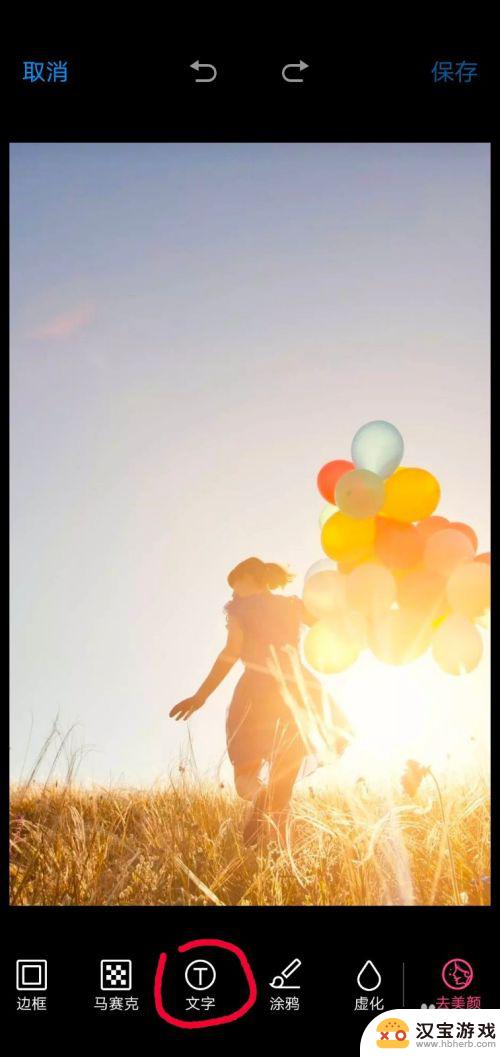
3.这时出现文字编辑的功能菜单,图片上会弹出一个文字输入框。在编辑菜单中选择字体颜色、字体类型,如选择字体为白色、经典字体类型。
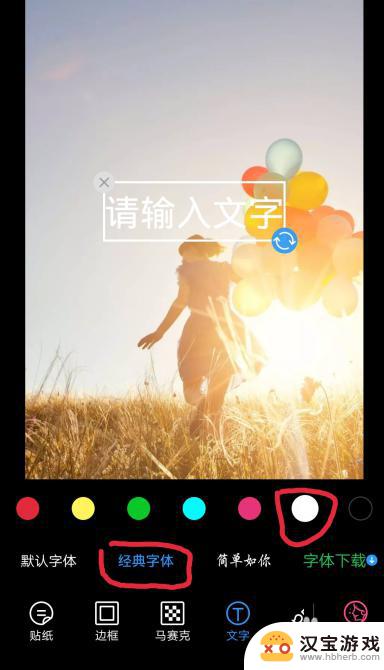
4.点击图片中输入的文字框,这时会弹出输入界面。输入你要添加的文字,如“往事如风”,点击完成按钮。
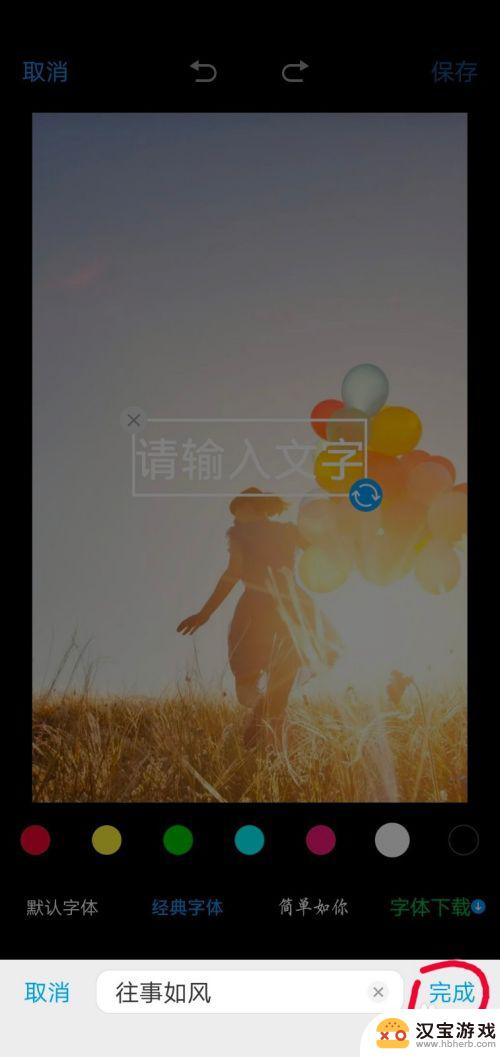
5.这时方框里就会显示要添加的文字,点击方框。出现右下角蓝色的箭头表示点击此箭头可以旋转文字方向;手指按着方框不动,可以移动方框的位置;方框变大变小可以改变文字的大小。
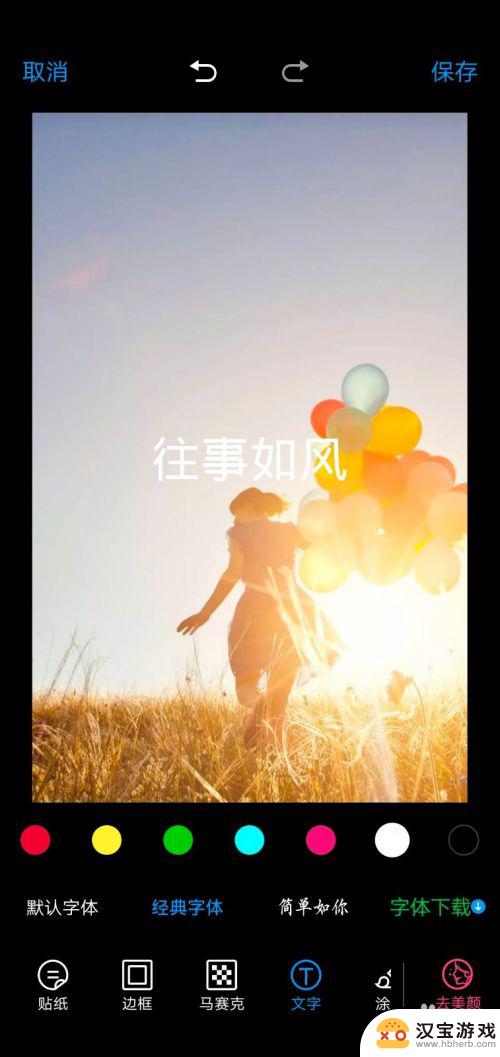
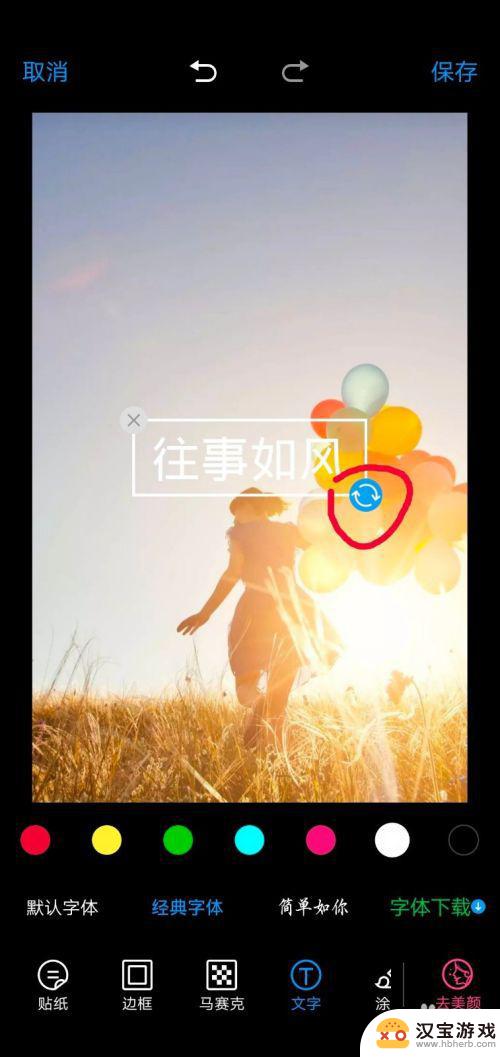
6.根据个人需求,编辑好文字之后,点击右上角的“保存”按钮,此张图片就编辑完成了。
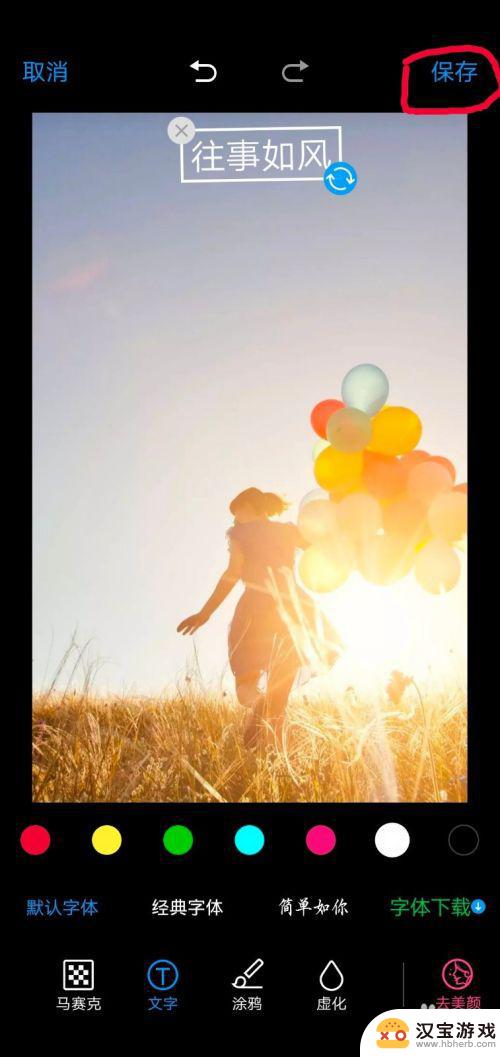

以上是关于如何在手机图片上添加图片文字的全部内容,如果您遇到相同的问题,可以参考本文中介绍的步骤进行修复,希望这对大家有所帮助。
- 上一篇: 苹果手机如何调深夜静音
- 下一篇: 怎么调手机麦克风声音
热门教程
最新手机软件
- 1
- 2
- 3
- 4
- 5
- 6
- 7
- 8
- 9
- 10
















